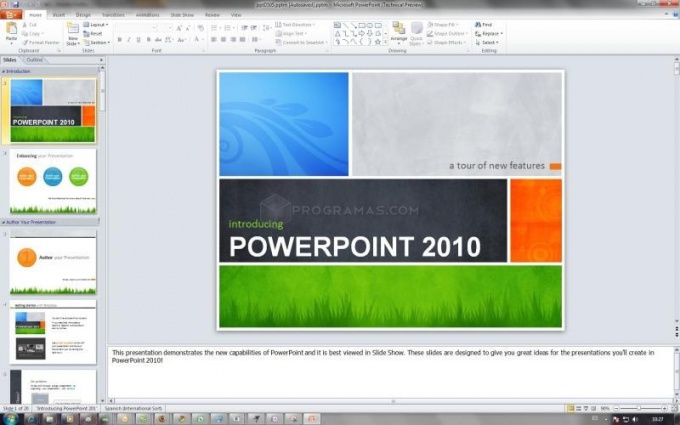प्रस्तुति के लिए ध्वनि कैसे रिकॉर्ड करें
प्रस्तुति के लिए ध्वनि कैसे रिकॉर्ड करें
पावर प्वाइंट कार्यक्रम में प्रस्तुति स्लाइड की अनुक्रम होती है जो ऑडियो जानकारी के साथ होती है। यह संगीत, भाषण या हो सकता है ध्वनि विशेष प्रभाव

आपको आवश्यकता होगी
- माइक्रोफोन, साउंड कार्ड, स्पीकर के साथ कंप्यूटर, पावर प्वाइंट प्रोग्राम।
अनुदेश
1
फ़ाइल के साथ कंप्यूटर पर एक फ़ोल्डर बनाएँ प्रस्तुतियों। इस फ़ोल्डर में आपको सभी को कॉपी करने की आवश्यकता है ध्वनि फ़ाइलें जो आप प्रस्तुति में डालना चाहते हैं इसलिए, यदि आप किसी अन्य कंप्यूटर पर एक प्रस्तुति बनाना चाहते हैं, तो आपको संपूर्ण फ़ोल्डर कॉपी करने की आवश्यकता होगी। यह एक गारंटी है कि आप सभी को सही ढंग से पुन: प्रस्तुत किया जाएगा।
2
फ़ाइल को चलाएं प्रस्तुतियों प्रोग्राम पावर पॉइंट में आपकी योजना के आधार पर प्रस्तुतियों उस स्लाइड का चयन करें जिसके लिए आप ध्वनि रिकॉर्ड करना चाहते हैं।
3
यदि आप किसी संगीत फ़ाइल को संलग्न करना चाहते हैं, तो कृपया ध्यान दें कि केवल PowerPoint फ़ाइलों को पावर प्वाइंट प्रस्तुति में एम्बेड किया जा सकता है। और फाइल, जिसकी आकार 100 केबी से अधिक है, स्लाइड के साथ जुड़ा हुआ है प्रस्तुतियों लिंक की मदद से इसलिए, फाइलों का स्थान इतना महत्वपूर्ण है
4
"मल्टीमीडिया" क्षेत्र में "सम्मिलित करें" टैब पर, "ऑडियो" विकल्प चुनें और फिर "फ़ाइल से लिखें" क्लिक करें आप जो स्लाइड चुनते हैं, आप किसी भी ऑडियो फ़ाइल को जोड़ सकते हैं।
5
भाषण को रिकॉर्ड करने के लिए प्रस्तुतियों जिस स्लाइड को आप टेक्स्ट को निर्देशित करना चाहते हैं उसे चुनें। ऐसा करने के लिए, इसे स्लाइड लाइन में ढूंढें और इसे सक्रिय करें।
6
टैब "स्लाइड शो" समूह में समूह "सेटिंग" में"रिकॉर्ड आवाज संगत" दबाएं साथ ही माइक्रोफ़ोन की मात्रा को समायोजित करने का ध्यान रखें। स्वचालित सेटिंग्स का पालन करें प्रेस "ठीक है" जब तक कि सेटिंग प्रक्रिया पूरी हो जाए
7
स्लाइड शो प्रारंभ करें। भाषण संगत पढ़ें। अगली स्लाइड पर जाने के लिए, बाएं माउस बटन पर क्लिक करें रिकॉर्डिंग प्रक्रिया को रोक या माउस को राइट-क्लिक करके पुनः आरंभ किया जा सकता है संदर्भ मेनू में, इच्छित विकल्प चुनें।
8
रिकॉर्डिंग प्रक्रिया के अंत मेंस्लाइड शो मोड से बचें ध्वनि स्वचालित रूप से सहेजी जाएगी। ऐप आपको समय अंतराल बचाने के लिए भी कहता है। इसलिए, भाषण संगत की रिकॉर्डिंग के दौरान, उन विवादों का सामना करना बेहतर होता है, जहां भाषण की आवश्यकता नहीं होगी।
9
"सहेजें" पर क्लिक करें